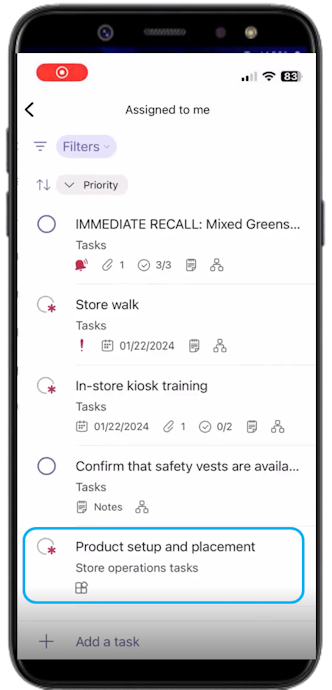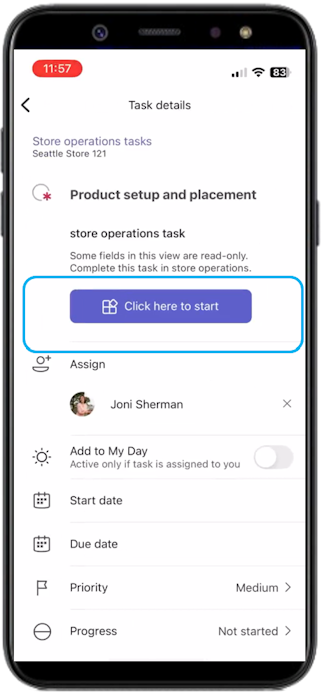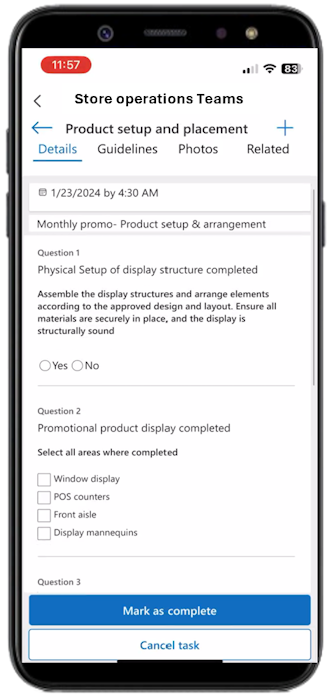將 Teams Planner 與商店營運 Teams 搭配使用
在現今快節奏的零售環境中,第一線工作人員需要有效率的工具來管理他們的工作和工作流程。 Teams Planner 與商店營運進行整合,以提供集中式中樞,工作人員可以在其中登入和檢視其所有工作。 這種整合讓您不再需要在不同的應用程式之間切換,從而提高生產力並確保順暢的工作管理體驗。
使用 Teams Planner
選取任何工作時,系統會不著痕跡地將第一線工作人員導向到 Teams 中的特定商店營運工作,讓他們可以完成工作,然後輕鬆地返回 Teams Planner。
移至 Teams Planner > 我的工作,您會在 [共用計劃] 區段下看到建立其工作的商店。 每個與您關聯的商店都在此處表示為一個計劃。
選取計劃以檢視您在該計劃下的工作。 在這裡,您可以看到與所選計劃相關的所有工作。 任何有其他詳細資料且需要透過商店營運執行的工作都會在左側圖示旁邊以星號 (*) 表示。
選取按一下這裡開始以開始執行工作。 與商店營運相關的工作是從商店營運 Teams 中執行。 為保持單一的輸入來源,不允許編輯 Planner 工作中的欄位。
Teams 中工作的詳細檢視如下所示。 如需有關如何在 Teams 中執行工作的詳細資訊,請參閱 Teams 中的工作執行。